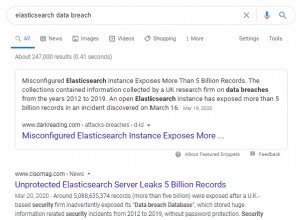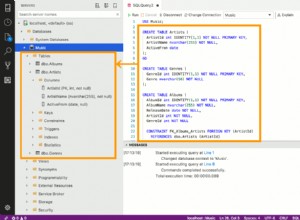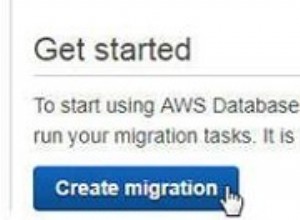Nie wszystkie funkcje ekranowe mają etykietki ekranowe, ale w przypadku wszystkiego, co można kliknąć, aby coś się stało — na przykład po otwarciu okna dialogowego program Access wykonuje za Ciebie jakieś zadanie lub coś jest tworzone — zazwyczaj mają one skojarzone etykietki ekranowe, które możesz wyświetlić lub nie pogląd. Jeśli zdecydujesz się je wyświetlić, możesz zobaczyć bardzo krótkie lub bardziej szczegółowe wskazówki.
Aby majstrować przy ustawieniach etykietek ekranowych Access, wykonaj następujące kroki:
1. Kliknij kartę Plik.
Menu Plik (czerwony panel po lewej stronie) i widok Informacje pojawiają się w obszarze roboczym, jak pokazano.
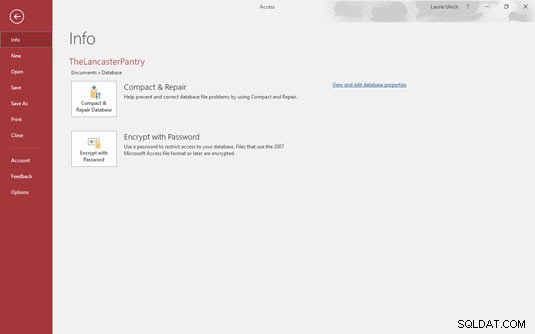 Panel poleceń na karcie Plik zawiera polecenie Opcje, za pomocą którego można dostosować wygląd i działanie programu Access .
Panel poleceń na karcie Plik zawiera polecenie Opcje, za pomocą którego można dostosować wygląd i działanie programu Access .2. Kliknij polecenie Opcje u dołu menu.
Na ekranie pojawi się okno dialogowe Opcje dostępu.
3. Z listy po lewej stronie okna dialogowego Opcje dostępu wybierz Ogólne.
Opcje w oknie dialogowym zmieniają się, aby pokazać inne opcje związane z etykietkami ekranowymi, formatami plików i folderami oraz sposobem przechowywania nazwy i inicjałów, jak pokazano.
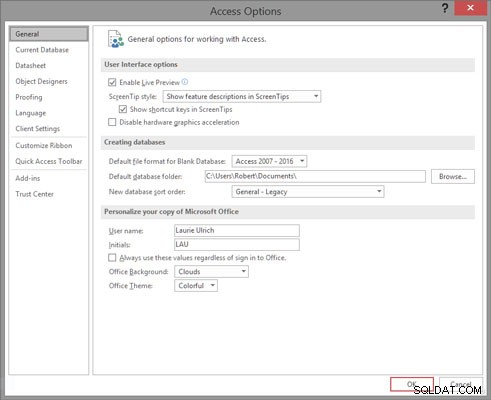 Ustawienia prawie wszystkich elementów widocznych i używanych w programie Access są dostępne w oknie dialogowym Opcje programu Access.
Ustawienia prawie wszystkich elementów widocznych i używanych w programie Access są dostępne w oknie dialogowym Opcje programu Access.4. W pierwszej sekcji okna dialogowego kliknij listę rozwijaną Styl etykietki ekranowej.
5. Wybierz jedną z następujących opcji:
- Pokaż opisy funkcji w etykietkach ekranowych: Ta opcja wyświetla etykietki ekranowe z dodatkowymi informacjami, jak pokazano tutaj. Tutaj widzisz, że oprócz nazwy przycisku wyświetlany jest krótki opis jego działania (lub jego działania) na Twoją korzyść. Wskazuje nawet na większą pomoc i informacje — poprzez link „Powiedz mi więcej” na dole etykietki ekranowej.
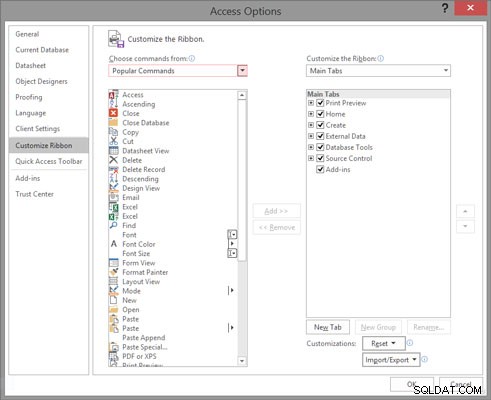 Wyświetl pomocne nazwy przycisków i zakładek oraz informacje.
Wyświetl pomocne nazwy przycisków i zakładek oraz informacje.- Nie pokazuj opisów funkcji w etykietkach ekranowych: Jeśli chcesz tylko faktów, proszę pani, to jest dla ciebie. Etykietki ekranowe pokażą tylko nazwę przycisku bez dalszych wyjaśnień.
- Nie pokazuj podpowiedzi: Chcesz iść sam? Wyłącz podpowiedzi ekranowe.
6. Kliknij OK, aby zamknąć okno dialogowe Opcje dostępu.
Ustalenie poziomu szczegółowości zawartego w etykietkach ekranowych to nie koniec twoich możliwości. Możesz także wybrać, czy w etykietkach ekranowych mają być uwzględniane skróty klawiaturowe. Jest to domyślnie włączone i jest całkiem przydatne.